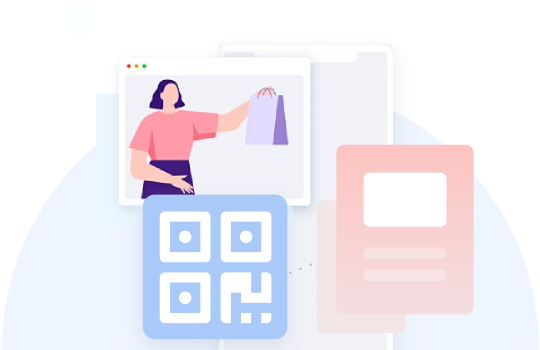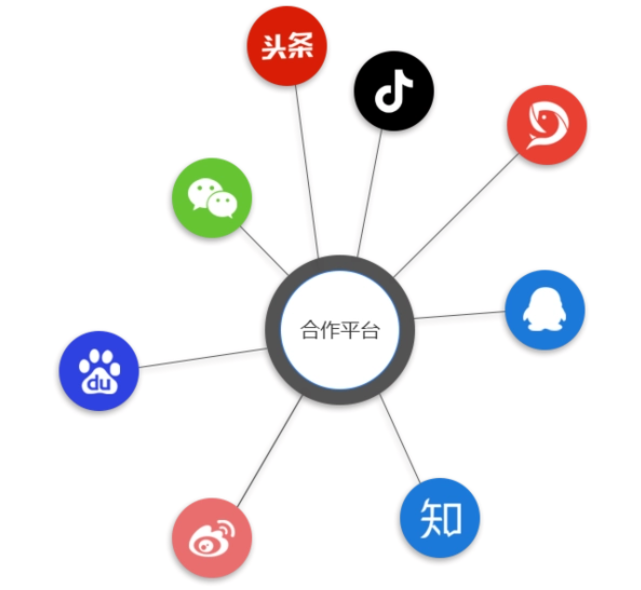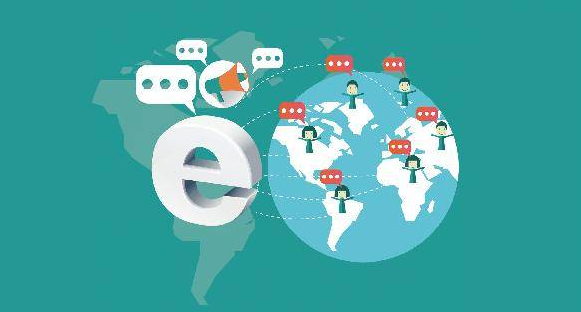文章详情
更多工具
可不可以把多张图片同时做成二维码
利用在线二维码生成平台
- bmwbi.cn二维码:进入平台,点击【图片】选项,进入图片二维码制作页面。点击 “上传图片”,支持同时上传单张或多张图片。若上传了多张图片,可设置图片按平铺方式展示,适合图片数量较少且需同时展示的场景,如产品宣传图;也能设置为轮播方式展示,适合图片较多,希望用户依次浏览的情况,像旅游风景图展示。设置好展示方式后,点击生成活码,即可得到包含多张图片的二维码。生成后,还能根据需求对二维码进行美化,如添加 logo、修改颜色等。而且活码生成后,可随时修改二维码里的内容,添加文字、文件等,二维码图案保持不变 。
- 八木屋二维码:该平台支持将多种内容生成二维码。一种方式是把多张图片先制作成一个 PDF 文件,然后利用其 “文件” 功能生成二维码;另一种方式是使用 “H5 编辑” 功能,将多张图片上传并编辑成一个页面,在此页面上还能添加文字、插入视频、插入超链接等,完成编辑后即可生成一个包含所有图片内容的二维码 。
- 二维码小程序:在首页选择 “图片” 生码功能,点击 “上传图片”,支持批量上传多张常见格式的图片,如 JPG、PNG、GIF 等,还能通过鼠标左键点击图片并拖动来自定义图片排列顺序。同样支持调整图片展示方式,如平铺或轮播。设置完成后,点击 “生成二维码” 按钮等待生成,生成后可对二维码进行美化,例如添加 Logo、修改颜色、设置码点码眼形状等。完成美化后,可下载二维码图片或直接分享链接,扫码即可查看所有上传的图片 。
借助专业设计软件
- Photoshop:打开 Photoshop 软件,将需要生成二维码的多张图片依次导入。使用在线二维码生成器(如 QR Code Generator)生成一个空白二维码并下载。回到 Photoshop,将下载的二维码导入,并将其放置在图片所在文档的合适位置。利用 Photoshop 的各种工具,如 “图像大小” 调整二维码的大小,通过 “颜色填充” 修改二维码颜色,使用 “不透明度” 设置调整二维码透明度,使其与图片整体风格协调统一。若要对多张图片都添加二维码,可利用 Photoshop 的批处理功能来自动化这个过程,先录制添加二维码的动作,然后对多个包含图片的文件应用该动作 。
- Canva:登录 Canva 平台,可选择合适的模板或创建新的设计。在 Canva 内置的二维码生成器中,输入与图片相关的信息(如果是图片,则需要先将图片转换为链接或嵌入代码)来生成二维码。生成后,将二维码拖放到图片的合适位置,并根据图片整体布局调整其大小和位置。虽然 Canva 可能不支持直接的批量生成二维码功能,但可通过复制已生成的二维码,粘贴到不同图片页面,并对图片和二维码进行相应调整,从而实现一定程度的批量处理 。
运用图片批量建码工具
部分二维码生成器提供批量建码功能,适合将每张图片都单独展示并生成对应二维码的情况。以草料二维码为例,在其批量模板功能中,可在新建或复用模板新增子码时,通过在线表格路径批量导入图片,也可在保存批量模板后,通过上传 Excel 方式批量导入图片。在对应可变内容列头,点击「批量上传」,选择本地对应的图片上传即可。完成图片上传后,点击生成二维码,即可自动批量生成多个包含不同图片的子码 。
借助手机应用程序
在手机应用商店中搜索并下载支持批量生成二维码的应用程序,如 “二维码生成器”“QR 码生成器” 等。打开应用程序后,按照提示批量上传想要转换为二维码的图片(部分应用可能需要先将图片转换为链接或嵌入代码),设置好二维码的相关参数,如大小、颜色、容错率等,然后生成二维码并保存。不同应用的具体操作步骤可能有所差异,但大致流程都是先选择图片,再进行参数设置,最后生成保存二维码 。